Dell Unity: Jak změnit/odemknout/resetovat heslo správce nebo servisní heslo (oprava uživatelem)
Resumen: Jak změnit/odemknout/resetovat heslo správce nebo servisní heslo.
Este artículo se aplica a
Este artículo no se aplica a
Este artículo no está vinculado a ningún producto específico.
No se identifican todas las versiones del producto en este artículo.
Instrucciones
Jak změnit heslo správce
Jak změnit servisní heslo
Požadavky: Oba procesory úložiště (SP) musí být v systému přítomny a jejich režim spouštění musí být normální. Pokud jste odebrali SP nebo došlo k selhání SP, je nutné před změnou servisního hesla vyměnit SP.
Jak odemknout servisní účet po několika neúspěšných pokusech o přihlášení
POZNÁMKA: Aby bylo možné tento příkaz implementovat, musí pole Unity používat prostředí OE 4.2.2.x nebo novější. Možné důvody, proč se servisní heslo nemusí resetovat/odemknout, naleznete v části s poznámkami níže.
Jak resetovat servisní heslo / heslo správce v Unity (hardwarové modely)
Poznámka: Referenční článek 000212222 pro scénáře, kdy postup resetování NMI nefunguje pro resetování servisního nebo správcovského hesla:
https://www.dell.com/support/kbdoc/000212222
--------------------------------------------------------------------------------------------------------------------------------------------------------
Proces resetování hesla tlačítka NMI (pokyny k Unity XT 480(F)/680(F)/880(F)) naleznete v poznámce 2 níže:
Jak resetovat servisní heslo / heslo správce pomocí Unity VSA
POZNÁMKA: Tento postup vyžaduje přístup ke konzoli (prostřednictvím systému vmware vsphere) a restart, je během tohoto procesu ovlivněna produkce.
Prostřednictvím Unisphere:
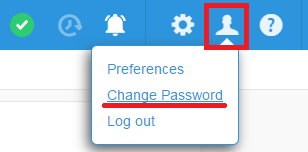
V případě ostatních uživatelů klikněte na možnost Settings > Users and Groups > User Management > vyberte jednotlivého uživatele a kliknutím na možnost „More Actions“ heslo resetujte.
Prostřednictvím nástroje UEMCLI:
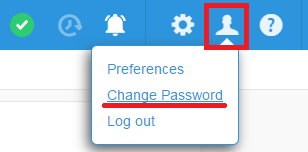
V případě ostatních uživatelů klikněte na možnost Settings > Users and Groups > User Management > vyberte jednotlivého uživatele a kliknutím na možnost „More Actions“ heslo resetujte.
Prostřednictvím nástroje UEMCLI:
uemcli -u admin -p /user/account -id user_admin set -passwd -oldpasswd
Jak změnit servisní heslo
Požadavky: Oba procesory úložiště (SP) musí být v systému přítomny a jejich režim spouštění musí být normální. Pokud jste odebrali SP nebo došlo k selhání SP, je nutné před změnou servisního hesla vyměnit SP.
Prostřednictvím Unisphere:
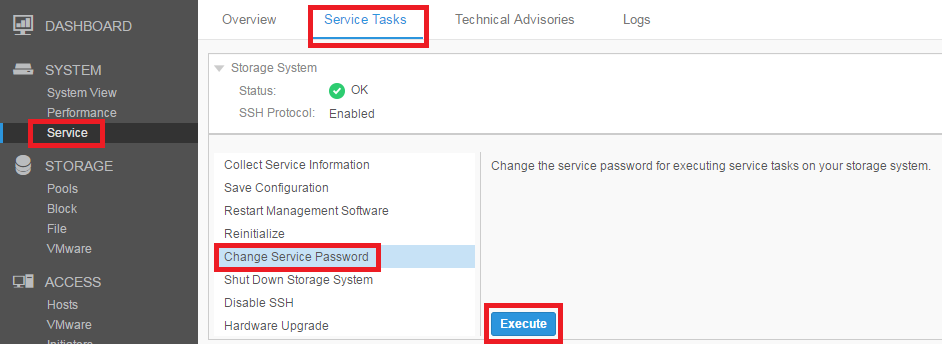
Prostřednictvím servisních příkazů:
Prostřednictvím nástroje UEMCLI:
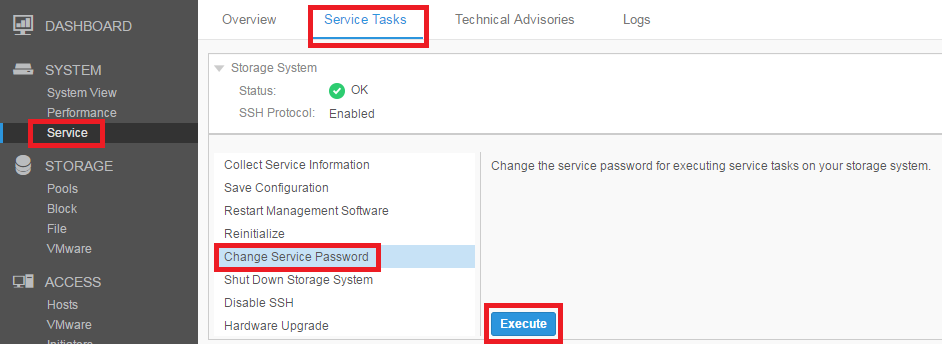
Prostřednictvím servisních příkazů:
svc_service_password -s YourPassword
Prostřednictvím nástroje UEMCLI:
uemcli -u admin -p /service/user set -passwd -oldpasswd
Jak odemknout servisní účet po několika neúspěšných pokusech o přihlášení
POZNÁMKA: Aby bylo možné tento příkaz implementovat, musí pole Unity používat prostředí OE 4.2.2.x nebo novější. Možné důvody, proč se servisní heslo nemusí resetovat/odemknout, naleznete v části s poznámkami níže.
Prostřednictvím nástroje UEMCLI:
Prostřednictvím servisních příkazů:
Poznámka: Jelikož je servisní účet v tomto okamžiku zamknutý, bude to možné pouze v případě, že je stále přihlášena jiná relace přes ssh nebo rozhraní IPMI. Pokud není, je rozhraní IPMI nepoužitelné, jelikož se nemůžete přihlásit.
uemcli -no -d -u admin -p /user/account -id service set -locked no
Prostřednictvím servisních příkazů:
Poznámka: Jelikož je servisní účet v tomto okamžiku zamknutý, bude to možné pouze v případě, že je stále přihlášena jiná relace přes ssh nebo rozhraní IPMI. Pokud není, je rozhraní IPMI nepoužitelné, jelikož se nemůžete přihlásit.
svc_service_password -u
Jak resetovat servisní heslo / heslo správce v Unity (hardwarové modely)
Poznámky:
- Řada Dell Unity je navržena tak, aby správce systému mohl resetovat servisní i správcovská hesla pomocí tlačítka NMI na SP. Tato možnost umožňuje správci systému rychle resetovat heslo bez nutnosti plánování návštěvy technika Dell na pracovišti. Pokud jste heslo zapomněli nebo ztratili, očekává se, že správce systému bude postupovat podle níže uvedeného akčního plánu.
- To je jediný způsob, jak resetovat heslo, pokud servisní heslo zapomenete nebo ho neznáte a nejste již přihlášeni přes ssh nebo IPMI (pro spuštění příkazu svc_service_password). Tím dojde k obnovení výchozího nastavení servisního hesla i hesla správce.
- Pokud některý SP neběží v normálním nebo servisním režimu, zastavte se a obraťte na zástupce podpory s uvedením tohoto článku.
- SP v servisním režimu je nutné obnovit do normálního režimu. Kroky 1 až 3 lze provést u SP v servisním režimu za účelem získání dočasného přihlášení k servisnímu účtu při obnovení SP do normálního režimu. (např. svc_rescue_state –c; svc_shutdown -r).
- Resetování hesla pomocí tlačítka NMI na SP v servisním režimu není trvalé, změna bude po restartování SP ztracena.
- Pokud je v tomto systému povolena funkce STIG, přejděte k níže uvedené části poznámek.
Poznámka: Referenční článek 000212222 pro scénáře, kdy postup resetování NMI nefunguje pro resetování servisního nebo správcovského hesla:
https://www.dell.com/support/kbdoc/000212222
--------------------------------------------------------------------------------------------------------------------------------------------------------
Než začnete:
- Ověření stavu SP:
Normální režim: Kontrolka LED poruchy SP nesvítí.
Servisní režim: Kontrolka LED poruchy SP střídavě bliká žlutě a modře v jednosekundových intervalech.
- Jak zjistit, který SP je primární:
V normálním režimu je nutné stisknout tlačítko NMI na primárním SP, aby grafické uživatelské rozhraní Unisphere vyzvalo uživatele k resetování hesla.
V rozhraní Unisphere zkontrolujte, který SP je primární, v části System > Service > Service Tasks a hledejte SP se stavem „Storage Processor X (Primary).“ Pokud se nemůžete přihlásit do rozhraní Unisphere, vyzkoušejte nejprve níže uvedený postup na SPA. Pokud kroky 1–4 selžou, zkuste to znovu na SPB.
V rozhraní Unisphere zkontrolujte, který SP je primární, v části System > Service > Service Tasks a hledejte SP se stavem „Storage Processor X (Primary).“ Pokud se nemůžete přihlásit do rozhraní Unisphere, vyzkoušejte nejprve níže uvedený postup na SPA. Pokud kroky 1–4 selžou, zkuste to znovu na SPB.
Proces resetování hesla tlačítka NMI (pokyny k Unity XT 480(F)/680(F)/880(F)) naleznete v poznámce 2 níže:
- Na zadní straněskříně DPE vyhledejte tlačítko NMI na procesoru úložiště. Nachází se v malém otvoru a má na sobě dva trojúhelníky směřující k sobě (pokyny viz obrázek níže).
- Pomocí tenkého nekovového předmětu stiskněte tlačítko resetování hesla asi na 3 sekundy a poté ho uvolněte. Kontrolka LED poruchy SP by měla blikat při 2 Hz a po 5 sekundách zhasnout. Po zhasnutí kontrolky LED přejděte k dalšímu kroku.
- Buďte opatrní!! Stisknutím tlačítka resetování na více než 10 sekund resetujete (restartujete) procesor úložiště.
- Nepokoušejte se provést další reset NMI na stejném SP během 30 minut.
- Připojte se k poli Unity pomocí prohlížeče k IP adrese pro správu a přihlaste se jako správce s výchozím počátečním heslem "Password123#". Uživatel by měl být vyzván k resetování hesla správce i servisního hesla. Pokud chcete raději resetovat heslo pomocí ssh, je výchozí počáteční heslo servisního účtu „service“.
- Změňte heslo správce z výchozího hesla na vlastní heslo. Pokud chcete nastavit heslo servisního účtu tak, aby se lišilo od hesla správce, zrušte zaškrtnutí políčka.
- Pokud se nezobrazí výzva k resetování hesla po přihlášení, možná jste stiskli tlačítko NMI na neprimárním SP. Kroky 1–4 opakujte POUZE u druhého SP, pouze pokud nejste při prvním pokusu vyzváni k resetování hesla.
- Pokud stále nejste vyzváni k resetování hesla při každém pokusu o přihlášení po pokusu na každém SP, obraťte se na zástupce podpory a odkažte se na tento článek.
|
Modely Unity x00(F) / x50(F) a Unity XT 380 (F)
|
Modely Unity XT 480(F) / 680(F) / 880(F)
|

|


Důležitá poznámka: Kvůli výrobnímu problému u těchto modelů není fyzický otvor na hardwaru zarovnán s tlačítkem na desce uvnitř. Tlačítko může být přístupné pouze částečně skrze otvor. Viz poznámky k pokynům v další části (Poznámky – POZNÁMKA 2).
|
Jak resetovat servisní heslo / heslo správce pomocí Unity VSA
POZNÁMKA: Tento postup vyžaduje přístup ke konzoli (prostřednictvím systému vmware vsphere) a restart, je během tohoto procesu ovlivněna produkce.
- Připojte se ke konzoli vSphere pro nástroj Unity VSA.
- Restartujte Unity VSA (svc_shutdown -r nebo prostřednictvím rozhraní Unisphere nebo uemcli).
- Počkejte na obrazovku „EMC Boot“ a stisknutím klávesy Tab během 3 sekund upravte spouštěcí nabídku.
- Přidejte „unityvsa_reset_admin_password“ na konec řádku (zavaděče spouštění) a stisknutím klávesy Enter spusťte systém.
- Po spuštění služeb a systému se obnoví výchozí heslo pro servisního uživatele a správce (service, resp. Password123#).
- Žádné další restartování není nutné, protože výše uvedený krok se neuloží a spustí se pouze jednou.
Información adicional
Poznámka 1: Problém spočívá v tom, že pokud je funkce STIG povolena a servisní účet je uzamčen, stisknutí tlačítka NMI neresetuje servisní heslo.
Pokud si uživatel nepamatuje heslo správce (nutné k odemknutí servisního účtu), potom:
Poznámka 2: Poznámky k modelům Unity XT 480(F)/680(F)/880(F) při částečně viditelném tlačítku NMI.
Jelikož mezi čelním krytem a tlačítkem je 2mm mezera, lze k tlačítku získat přístup pod úhlem pomocí tenkého nekovového předmětu, jak je znázorněno na obrázcích zde:

Zástupným řešením je:
1. Nejprve odemkněte servisní uživatelský účet pomocí tohoto příkazu uemcli:
uemcli -no -d -u admin -p /user/account -id service set -locked no
2. Poté resetujte heslo stisknutím tlačítka NMI.
Pokud si uživatel nepamatuje heslo správce (nutné k odemknutí servisního účtu), potom:
1. Stisknutím tlačítka NMI resetujte heslo správce.
2. Pomocí výše uvedeného příkazu uemcli odemkněte servisní účet.
3. Opětovným stisknutím tlačítka NMI resetujte servisní heslo a heslo správce.
2. Pomocí výše uvedeného příkazu uemcli odemkněte servisní účet.
3. Opětovným stisknutím tlačítka NMI resetujte servisní heslo a heslo správce.
Tento problém bude opraven v budoucí verzi prostředí Unity OE.
Poznámka 2: Poznámky k modelům Unity XT 480(F)/680(F)/880(F) při částečně viditelném tlačítku NMI.
Jelikož mezi čelním krytem a tlačítkem je 2mm mezera, lze k tlačítku získat přístup pod úhlem pomocí tenkého nekovového předmětu, jak je znázorněno na obrázcích zde:

Productos afectados
Dell EMC Unity FamilyProductos
Dell Unity 300, Dell EMC Unity 300F, Dell EMC Unity 350F, Dell EMC Unity XT 380, Dell EMC Unity XT 380F, Dell EMC Unity 400, Dell EMC Unity 400F, Dell EMC Unity 450F, Dell EMC Unity XT 480, Dell EMC Unity XT 480F, Dell EMC Unity 500
, Dell EMC Unity 500F, Dell EMC Unity 550F, Dell EMC Unity 600, Dell EMC Unity 600F, Dell EMC Unity 650F, Dell EMC Unity XT 680, Dell EMC Unity XT 680F, Dell EMC Unity XT 880, Dell EMC Unity XT 880F, Dell EMC Unity Family |Dell EMC Unity All Flash, Dell EMC Unity Family, Dell EMC Unity Hybrid
...
Propiedades del artículo
Número del artículo: 000022355
Tipo de artículo: How To
Última modificación: 20 oct 2023
Versión: 8
Encuentre respuestas a sus preguntas de otros usuarios de Dell
Servicios de soporte
Compruebe si el dispositivo está cubierto por los servicios de soporte.